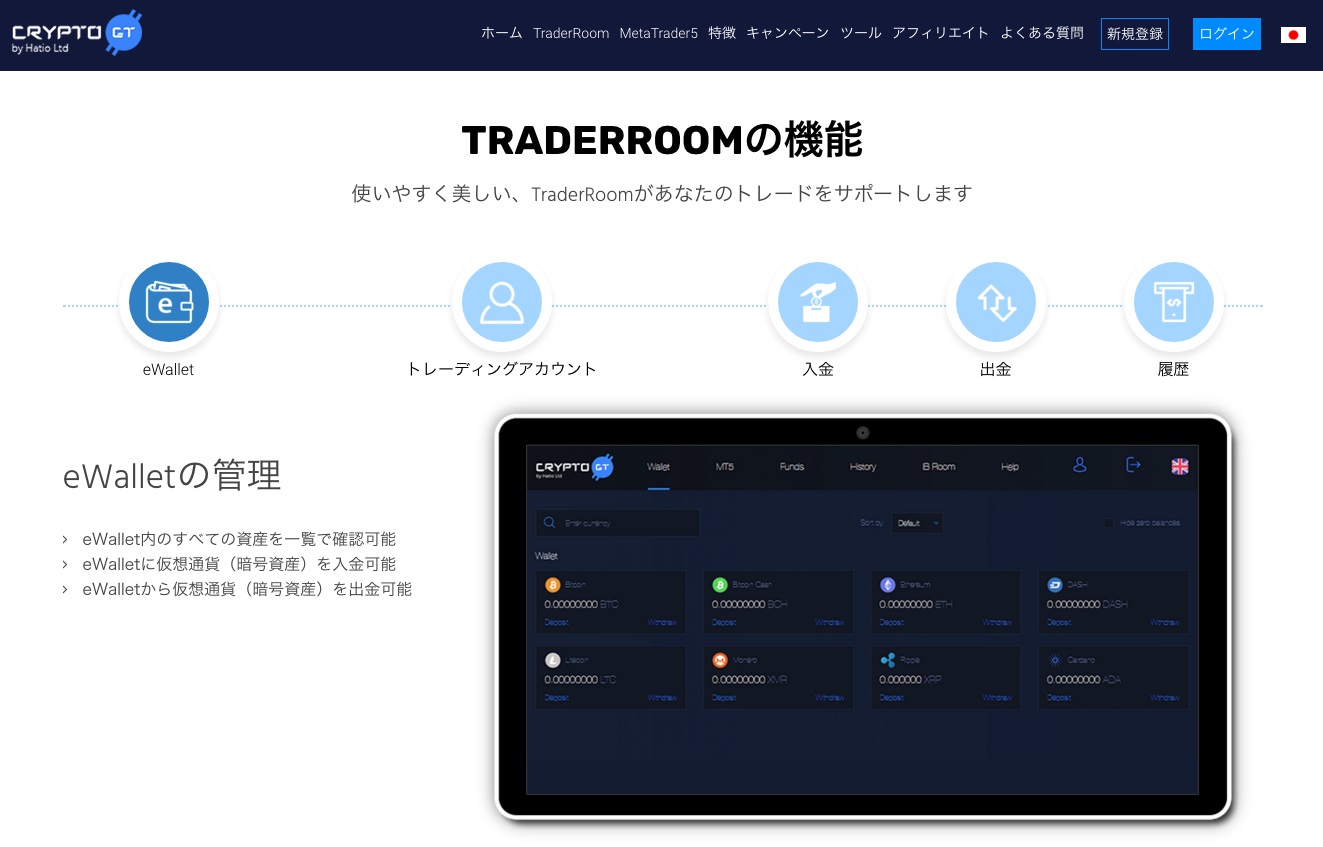
CryptoGT(クリプトGT)のMT5の使い方は、なにからはじめればいいの?
MT5をダウンロードしたけれど、CryptoGT(クリプトGT)の使い方の手順がよくわからない。
あなたは今、このようにお考えですよね。
CryptoGT(クリプトGT)は最大500倍でレバレッジ取引できる海外の仮想通貨の取引所です。
取引プラットフォームとしてCryptoGT(クリプトGT)に採用されているMT5の使い方の手順や操作方法について解説していきましょう。
CryptoGT(クリプトGT) のMT5の使い方を分かりやすく解説
CryptoGT(クリプトGT)のMT5の使い方における手順は、以下の通りです。
- 手順1.CryptoGT(クリプトGT)でアカウント登録する
- 手順2.MT5口座を開設する
- 手順3.CryptoGT(クリプトGT)に入金してMT5口座に資金移動する
- 手順4.MT5をダウンロードしてログインする
- 手順5.CryptoGT(クリプトGT)のチャートを表示する
- 手順6.注文方法
- 手順7.決済方法
CryptoGT(クリプトGT)のトレードはMT5で行いますが、ただMT5をダウンロードしただけでは、CryptoGT(クリプトGT)で取引できませんのでご注意ください。
CryptoGT(クリプトGT) のMT5の使い方までの事前準備
CryptoGT(クリプトGT)のMT5の使い方をはじめるまでには事前準備が必要です。
前項でまとめた使い方の手順のうち、手順1~手順4までは、MT5の使い方の事前準備に相当しますので、みていきましょう。
CryptoGT(クリプトGT)にアカウントを登録する使い方は、公式サイトにアクセスして「個人口座の登録」からメールアドレスとパスワードを登録します。
つづいて登録したアカウントでCryptoGT(クリプトGT)の公式サイトにログインして、MT5口座を開設します。
MT5口座を開設する使い方は、CryptoGT(クリプトGT)のメニュー「MT5」に進み「プラットフォーム」にMT5Live、「通貨」と「レバレッジ」を任意で記入しましょう。
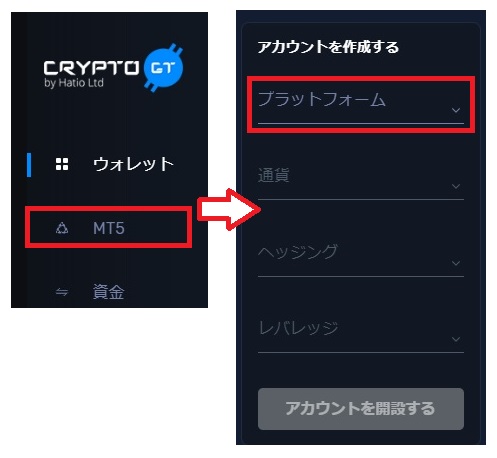
「アカウントを開設する」を選択して、CryptoGT(クリプトGT)のMT5口座の開設は完了します。
CryptoGT(クリプトGT)から口座開設完了メールが届き、MT5口座のログイン情報が記されており、のちほど使うため大切に保管してください。
つづいてCryptoGT(クリプトGT)に資金の入金を行い、MT5口座に資金移動を行います。
CryptoGT(クリプトGT)に入金する使い方はメニューの「ウオレット」から、MT5口座に資金移動する使い方は「資金」から手順に沿って手続きを進めてください。
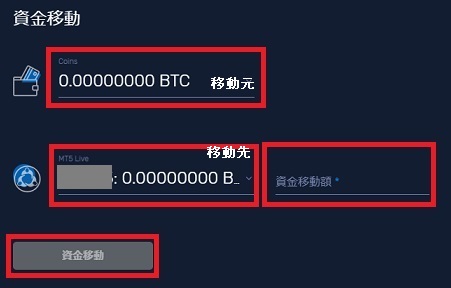
最後の事前準備として、CryptoGT(クリプトGT)から取引プラットフォームのMT5をダウンロードして、事前に取得したログイン情報でMT5口座にログインします。
取引プラットフォームをダウンロードする使い方は、CryptoGT(クリプトGT)の「MT5」ページへアクセスし、ページ最下部にある取引プラットフォームからデバイスやOSに適したMT5を取得します。
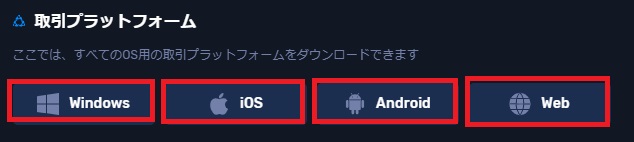
MT5にログインする使い方は、MT5を起動し「ファイル」から「取引口座にログイン」に進み、表示されたログインフォームに、「ログインID」と「パスワード」を記入し「OK」をクリックしましょう。
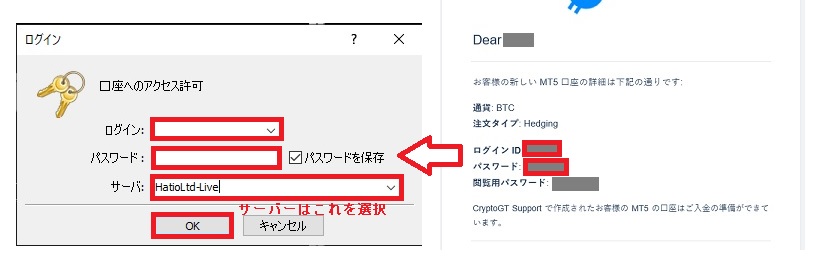
これでCryptoGT(クリプトGT)のMT5へのログインが完了し、トレードをスタートできます。
CryptoGT(クリプトGT) のMT5の使い方 メイン画面の確認
CryptoGT(クリプトGT) のMT5の使い方として、メイン画面の確認を行います。

MT5は5つのエリアにわかれていて、各エリアごとに使い方が異なります。
気配値表示は、CryptoGT(クリプトGT)のリアルタイムにおける、各銘柄の売値と買値が表示されています。
チャートは、MT5上で起動したCryptoGT(クリプトGT)の各銘柄のチャートが表示されます。
ツールボックスは、MT5で注文したポジションや損益、CryptoGT(クリプトGT)の口座残高、証拠金維持率、過去の取引履歴などが表示されます。
ナビゲーターは、CryptoGT(クリプトGT)の取引口座や、自動売買・インジケーターなどの管理ができます。
メニューでは、前述の4つのエリアで「チャートを表示する」「注文フォームを表示する」など操作を実行する使い方をします。
MT5の操作はメニューからでもできますし、各エリアで右クリックして表示されたメニューを選択する使い方も可能です。
CryptoGT(クリプトGT) のMT5の使い方 チャートの表示
MT5でCryptoGT(クリプトGT)のチャートを表示する使い方をみていきましょう。
実際の使い方は「気配値表示」でチャートを表示したい銘柄を右クリックし「チャートウインドウ」を表示します。

もし気配値表示にチャートを表示したい銘柄がない場合は、気配値表示エリア内で右クリックし「すべて表示」を選択しましょう。
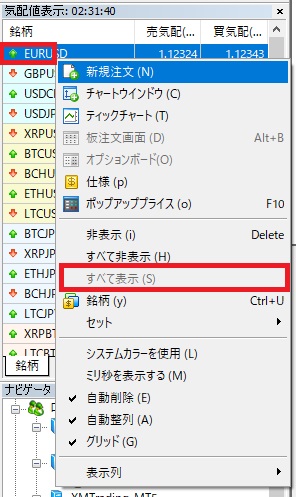
MT5でCryptoGT(クリプトGT)の全銘柄が気配値に表示され、チャートを表示することができます。
チャート分析をするための使い方として、メニューからロウソク足や時間足を変更する、インジケーターを表示する、トレンドラインを描画するなど各操作を実行できます。
CryptoGT(クリプトGT) のMT5の使い方 注文方法
つづいてCryptoGT(クリプトGT)のMT5で、注文する使い方をみていきましょう。
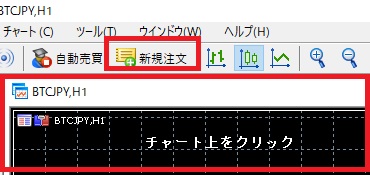
使い方はMT5の「新規注文」を選択し、注文フォームへアクセスし、CryptoGT(クリプトGT)で発注したい「注文銘柄」「注文タイプ」を選択します。
CryptoGT(クリプトGT)のメインである注文方法の種類は、以下の通りです。
- 成行注文:「数量」を記入。現在の市場価格で注文し、即座に約定する。CryptoGT(クリプトGT)のMT5では「カウントダウン注文」として表示
- 指値注文:「数量」「価格」を記入。注文タイプでは「Buy Limit」「Sell Limit」を選択。注文したい価格で発注できる一方、価格に達するまでは約定しない
- 逆指値注文:「数量」「価格」を記入。注文タイプは「Stop Limit」「Stop Limit」を選択。指値注文とは逆方法に、買い注文の場合は現在レートよりも高い価格で、売り注文は低い価格で発注する
以下の画像は、CryptoGT(クリプトGT)の指値注文の記入方法例です。
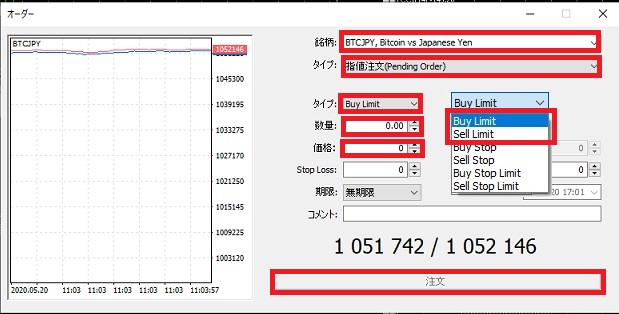
また注文フォームの「ストップロス」は損切り注文を、「テイクプロフィット」には利確注文を仕込む使い方もできます。
注文しポジションを建てると、MT5の「ツールボックス」内の「取引タブ」に表示されるので、CryptoGT(クリプトGT)の証拠金維持率・損益状況・口座残高を確認することができます。
CryptoGT(クリプトGT) のMT5の使い方 決済方法
CryptoGT(クリプトGT)の注文を決済するときのMT5の使い方をみていきます。
MT5のツールボックス内で決済したいポジションの一番右端の「×」閉じるボタンをクリックしましょう。

CryptoGT(クリプトGT) のMT5の使い方を分かりやすく解説まとめ
CryptoGT(クリプトGT) のMT5の使い方における基本を解説しました。
MT5の使い方はCryptoGT(クリプトGT)でトレードするためにかかせません。
ここではCryptoGT(クリプトGT)のMT5における最低限の使い方のみを解説しましたので、まだまだ紹介していない機能がたくさんあります。
実際に操作してMT5の使い方をマスターしてください。